Movim est un logiciel libre et gratuit de plateforme sociale et de chat qui agit comme un frontend (la partie d'une application qui interagit avec les utilisateurs, en fait tout ce que nous voyons sur l'écran lorsque nous accédons à un site web ou à une application) pour le réseau XMPP.
Il s'agit d'une solution de communication complète qui nous permet de discuter, de créer des groupes et des communautés, de créer et de partager des messages, des nouvelles et même des appels audio et vidéo.
Connexion
Nous ouvrons notre navigateur web préféré et allons sur webchat.disroot.org et entrons...
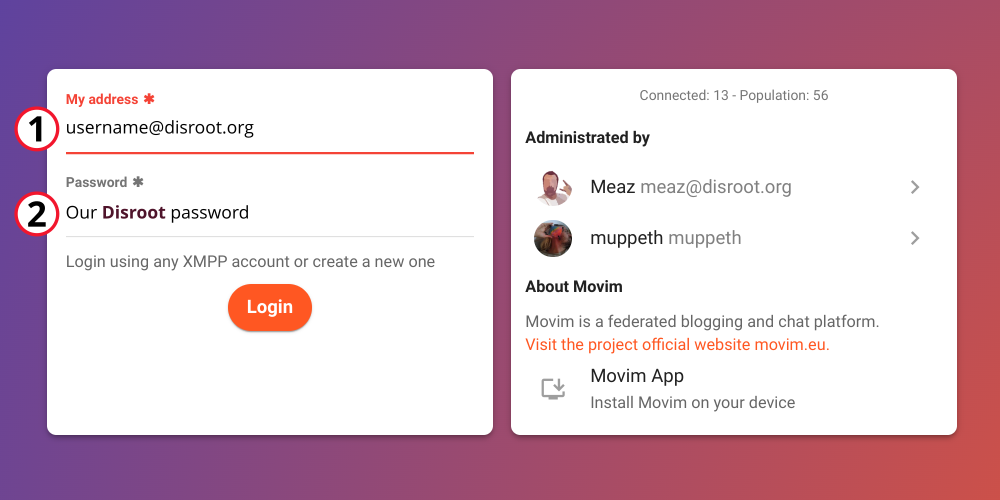
- Mon adresse: Notre Disroot username@disroot.org
- Mot de passe: Notre mot de passe Disroot
Interface utilisateur
Une fois que nous nous sommes connectés, nous voyons quelque chose comme ceci :
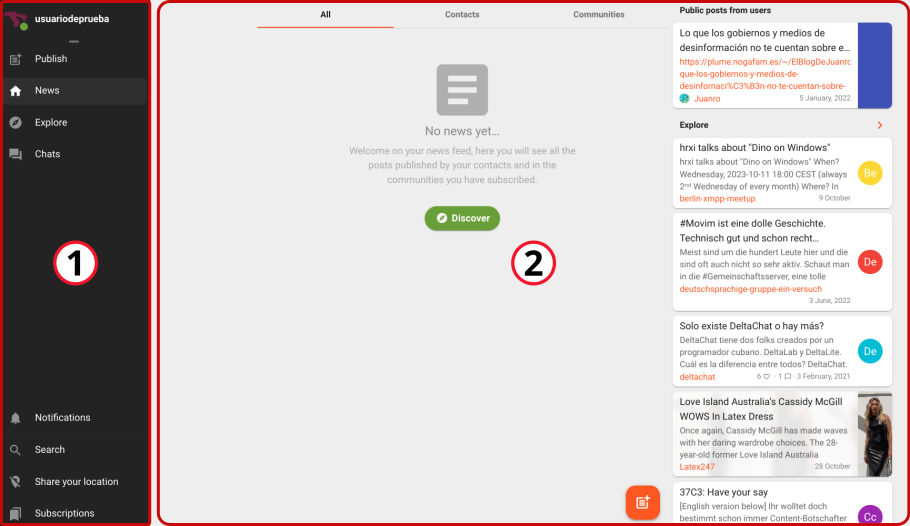
-
La barre latérale où se trouvent les raccourcis vers
- l'éditeur Publier
- le flux Actualités
- l'option Explorer et
- l'accès Discussions à nos salons et conversations
Dans cette même barre latérale, en bas, nous trouvons
- la section Notifications
- l'option Recherche pour trouver des contacts
- l'option Partager votre position (qui est désactivée) et
- le gestionnaire des abonnements.
Nous les verrons en détail plus loin.
-
La fenêtre principale à partir de laquelle nous pouvons accéder aux publications, aux nouvelles et à la recherche et interagir avec nos contacts et nos communautés.
Très bien. Voyons les paramètres ci-dessous.
Configurations
Pour accéder aux paramètres, nous passons la souris sur notre nom d'utilisateur pour afficher le menu et cliquer sur Configuration.
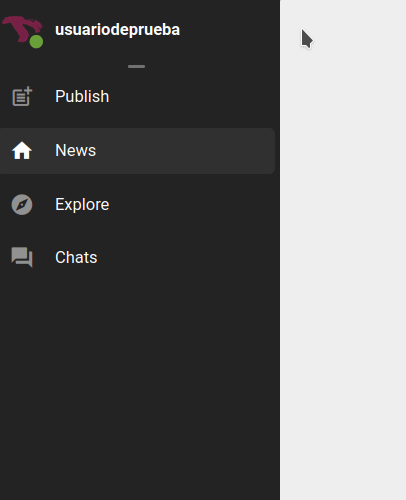
Profil
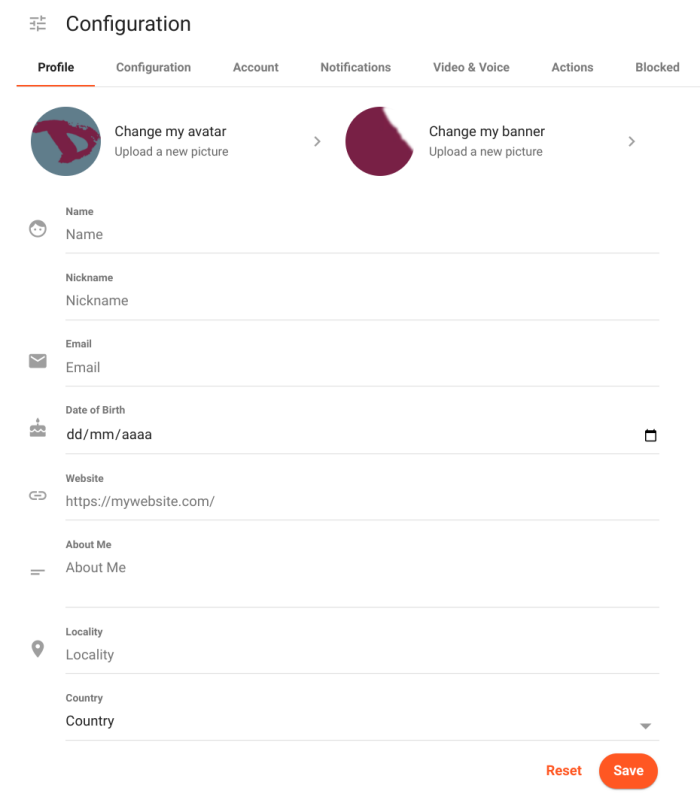
Ici, nous pouvons
- Modifier notre avatar et notre bannière de profil
- Entrer notre nom
- Définir notre Nom de famille
- Saisir
- un Email
- notre date de naissance
- un site web
- Ajouter des informations
- sur nous
- notre Localité et
- notre Pays
Configuration
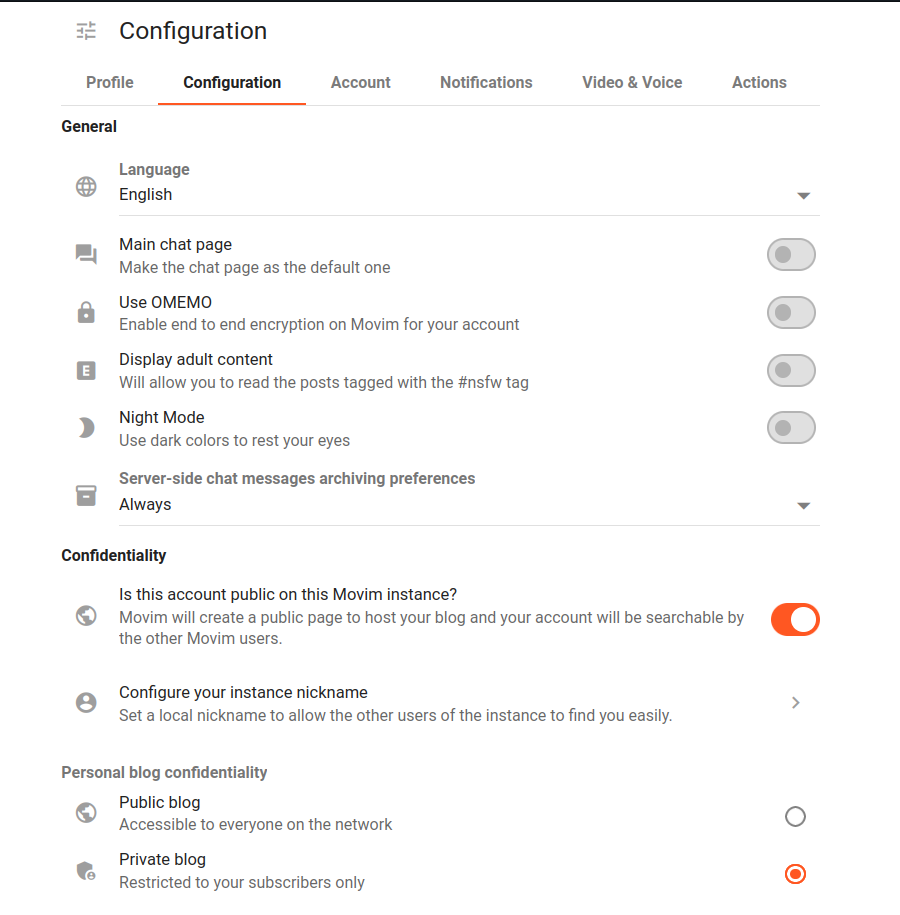
Dans cet onglet, nous pouvons
- changer la langue de l'interface (après l'avoir sélectionnée, nous devons nous déconnecter et nous reconnecter pour qu'elle soit prise en compte) ;
- choisir si nous voulons que les salles de chat soient notre page principale lorsque nous nous connectons ;
- activer/désactiver le chiffrement OMEMO ;
- autoriser ou non l'affichage de contenu pour adultes, les messages marqués comme #nsfw (not safe for work) ;
- basculer entre le mode léger et le mode nuit et
- définir les préférences d'archivage des messages de chat.
En outre, nous pouvons définir
- si notre compte sera Public (pour que d'autres personnes puissent le trouver) ou non ;
- configurer un Surnom local (afin que d'autres personnes puissent nous trouver facilement à partir de notre instance) et
- si notre blog sera Public (accessible à tous) ou
- Privé (accessible uniquement à nos abonnés)
Compte
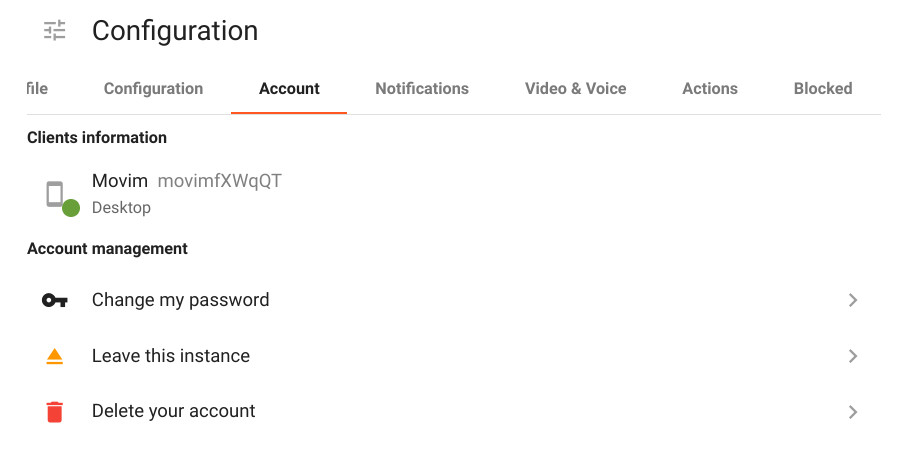
Dans cette section, nous avons
- nos Informations sur les clients qui montrent les appareils à partir desquels nous sommes connectés ; et
- la Gestion des comptes
CES OPTIONS DE GESTION DE COMPTE NE DOIVENT EN AUCUN CAS ÊTRE UTILISÉES/MODIFIÉES.
Nos informations d'identification Disroot ne doivent être modifiées qu'à partir du Centre de libre-service pour les utilisateurs, le faire ici peut causer des problèmes d'accès au compte par la suite.
Notifications
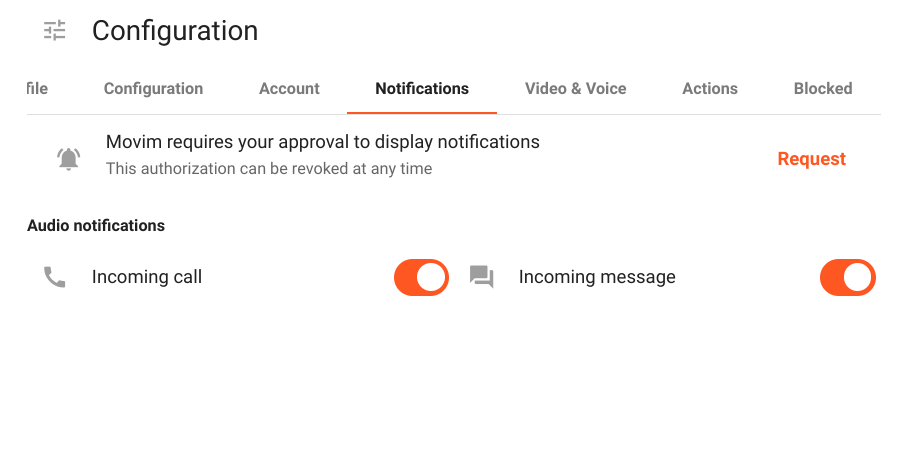
Ici, vous pouvez autoriser les notifications pour les appels et/ou les messages entrant.
Vidéo & Voix
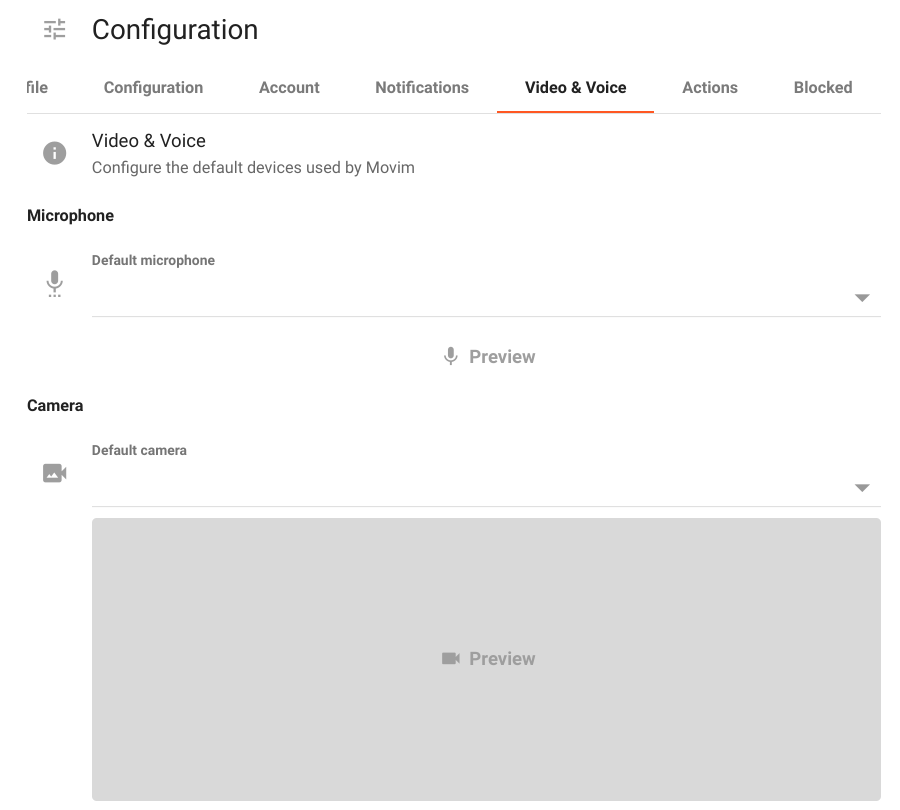
Nous pouvons configurer les dispositifs par défaut (s'il y en a) que nous voulons utiliser pour le Microphone et la Caméra.
Actions

Dans cet onglet, nous pouvons vérifier la durée de fonctionnement du serveur.
Bloqué
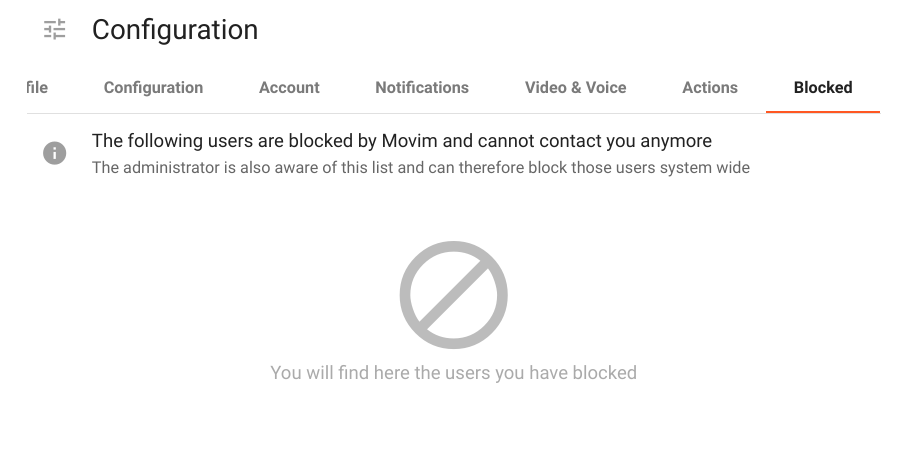
Si nous avons bloqué un ou plusieurs utilisateurs, ils apparaîtront dans cette section.
Publier
Comme nous l'avons mentionné, Movim est une plateforme de communication qui peut être utilisée comme un blog et un réseau social. Nous pouvons créer, composer et partager des messages ainsi que commenter les publications et les nouvelles d'autres personnes.
En cliquant sur le bouton Publier dans la barre latérale, nous accédons à l'Éditeur de texte riche pour composer des messages.
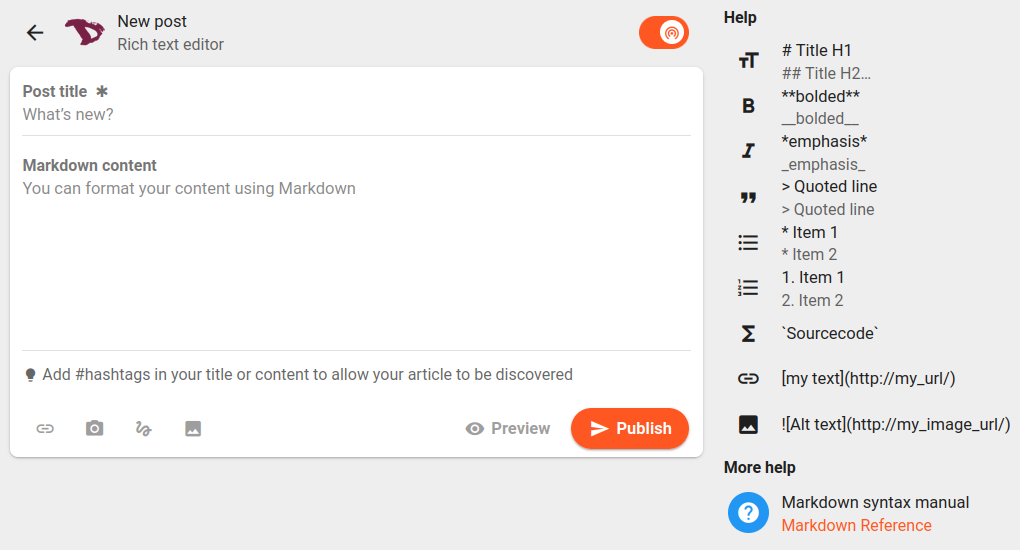
Nous pouvons commencer par déterminer si le message sera public (tout le monde peut le voir) ou privé (seuls les personnes qui nous suivent le verront).

Nous pouvons ensuite formater le contenu de l'article à l'aide de Markdown, ajouter des liens, des images, des fichiers et même des dessins faits à la main à l'aide de l'éditeur de dessins.
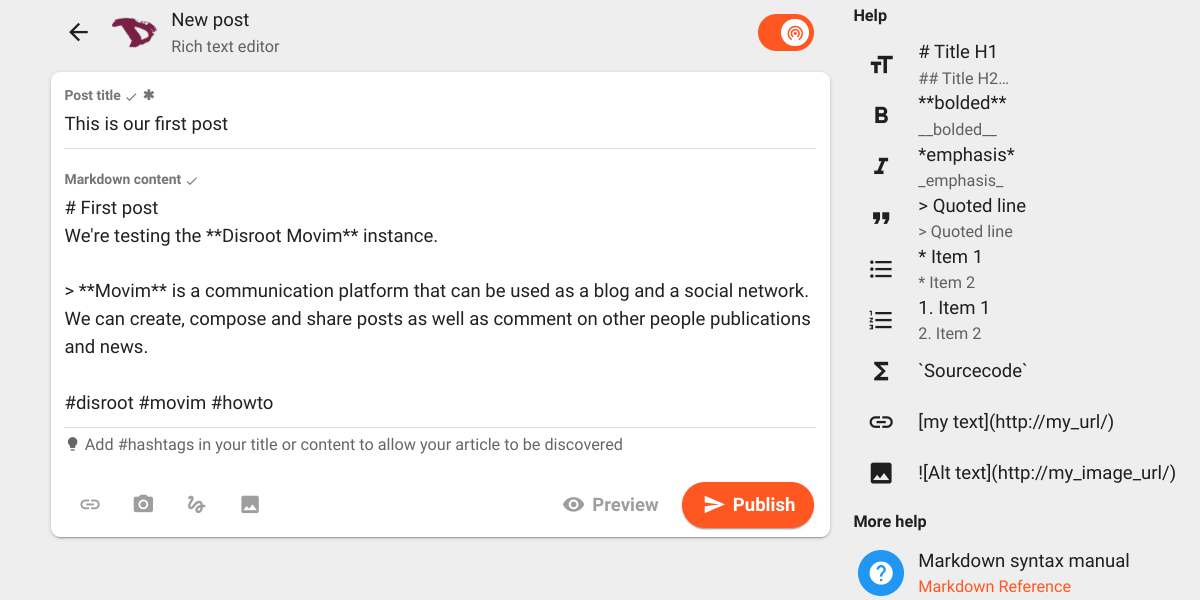
Nous pouvons prévisualiser notre message avant de le publier en cliquant sur l'option Visualiser juste à côté du bouton Publier.
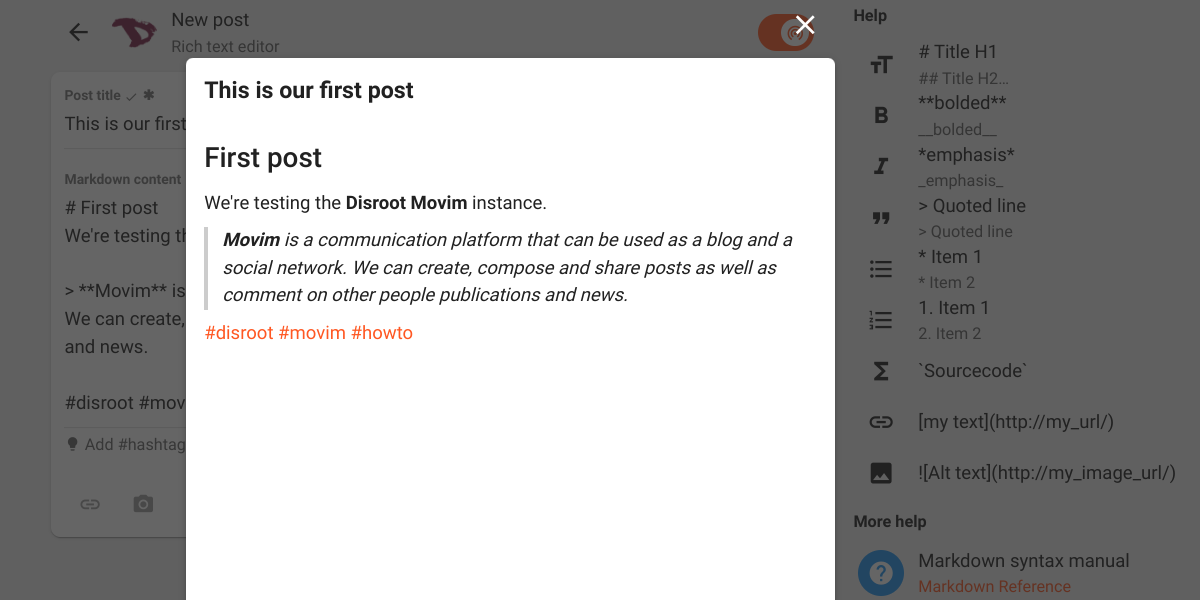
Une fois que nous pensons être prêts, nous pouvons le publier en cliquant sur le bouton Publier. Notre message, ainsi que ceux des personnes que nous suivons, apparaîtra dans le flux Nouvelles avec des options d'interaction similaires à celles d'autres services de réseaux sociaux.
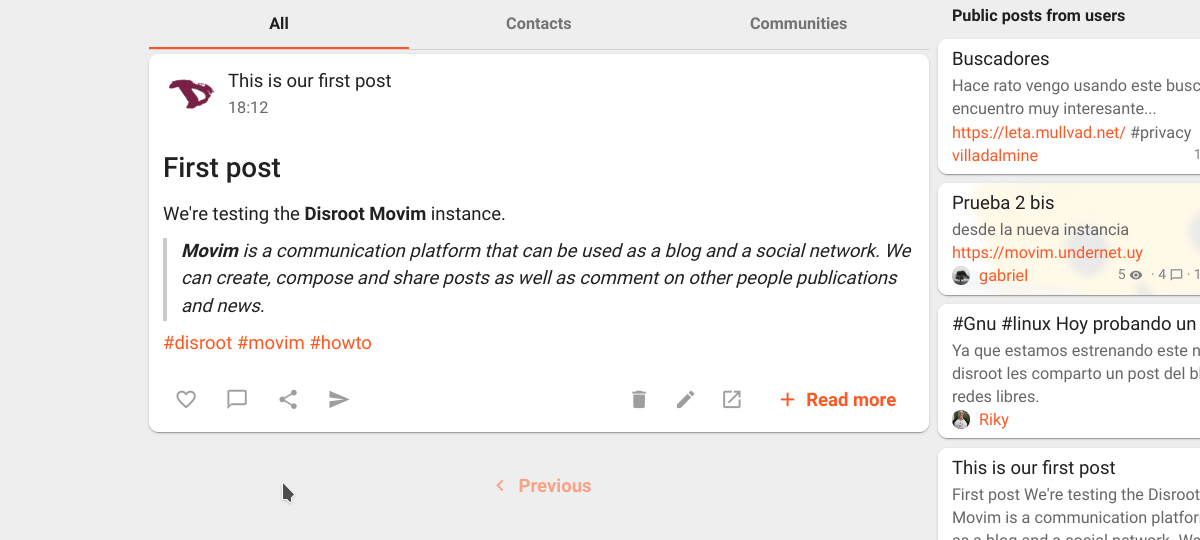
Actualités
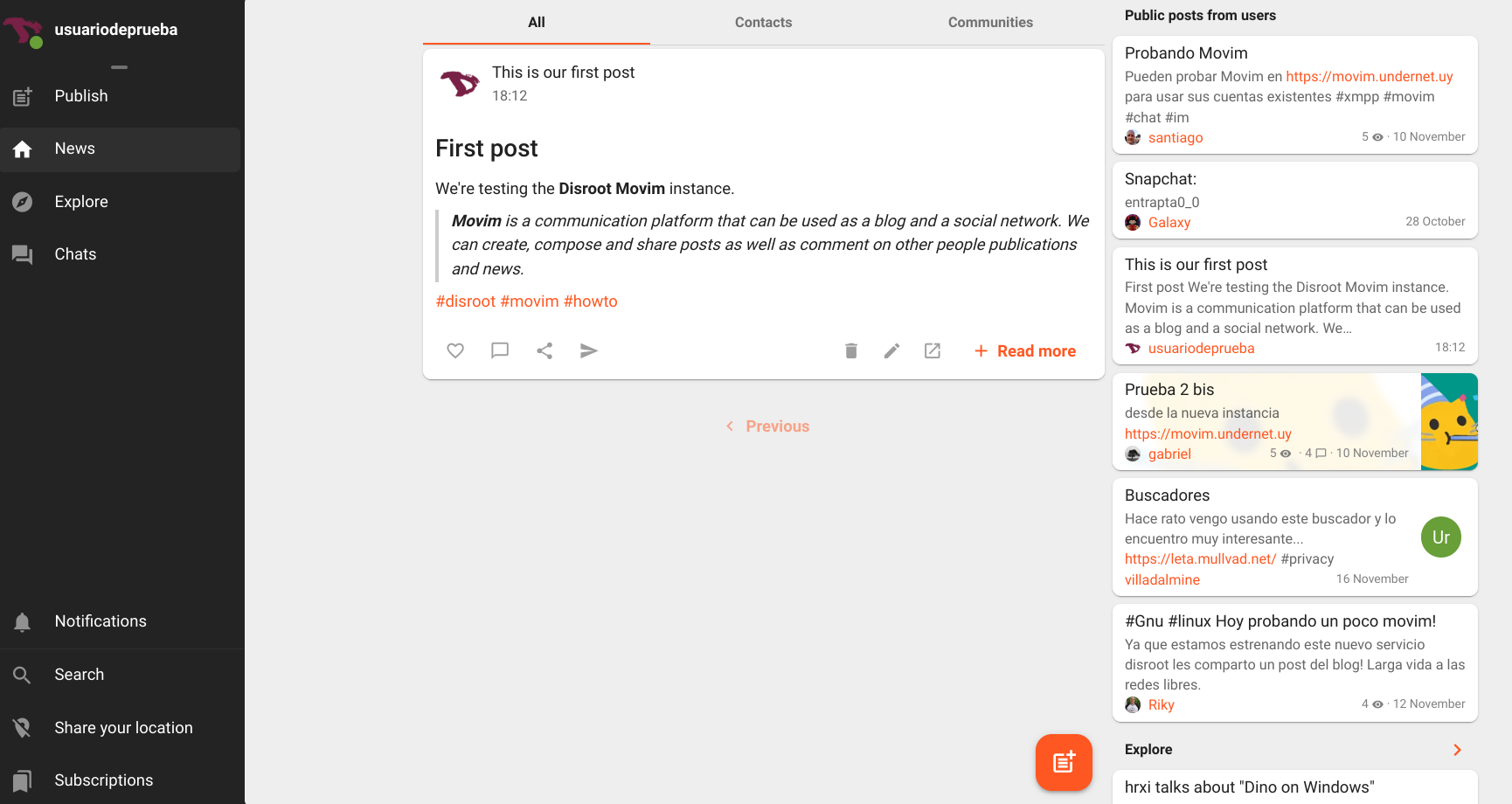
C'est ici que nous pouvons lire et interagir avec les messages d'autres personnes et les nouvelles des communautés auxquelles nous sommes inscrits. Si nous utilisons le navigateur sur l'ordinateur ou le portable, nous verrons à droite les messages publics des autres utilisateurs de Movim.
Pour trouver d'autres personnes ou communautés et s'abonner à leurs nouvelles, nous pouvons utiliser les options Explorer ou Discussions qui se trouvent toutes deux dans la barre latérale.
Explorer
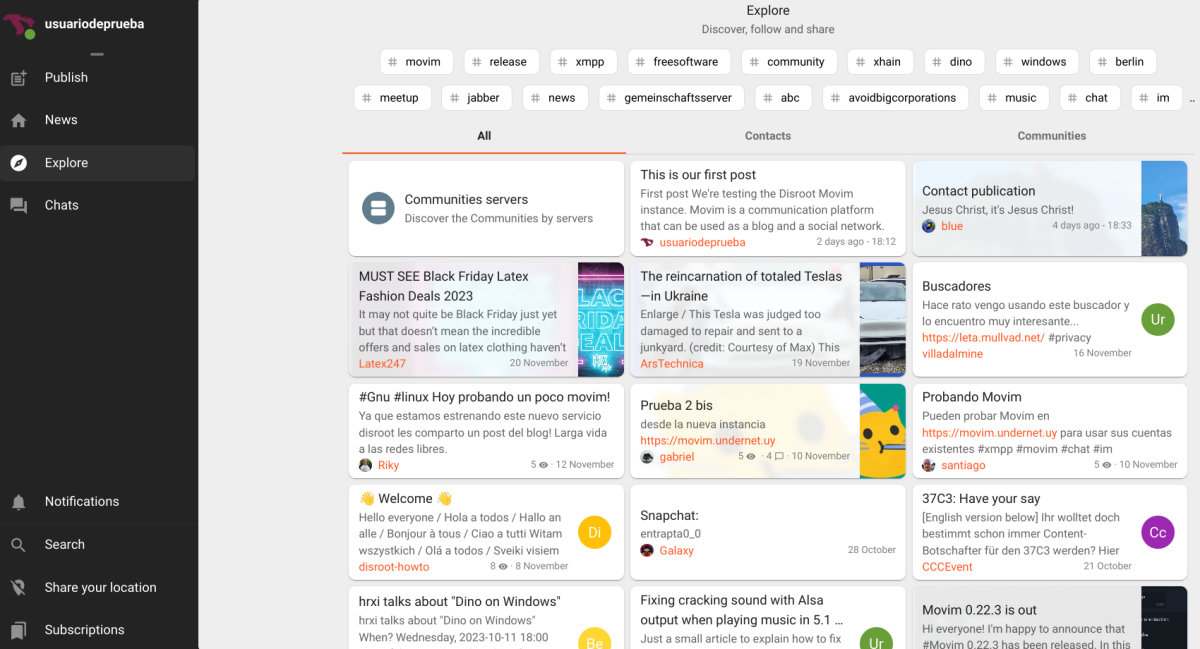
La page Explore affiche une liste des actualités, des tags populaires et des messages d'autres personnes. On peut cliquer sur n'importe lequel d'entre eux, accéder à une nouvelle ou à un message et suivre l'auteur en s'abonnant.
Discussions
La page des discussions affiche nos salles de discussion XMPP et nos contacts (s'il y en a). Nous pouvons cliquer sur le nom d'un contact ou sur un salon de discussion marqué d'un signet pour commencer une discussion ou en rejoindre une.
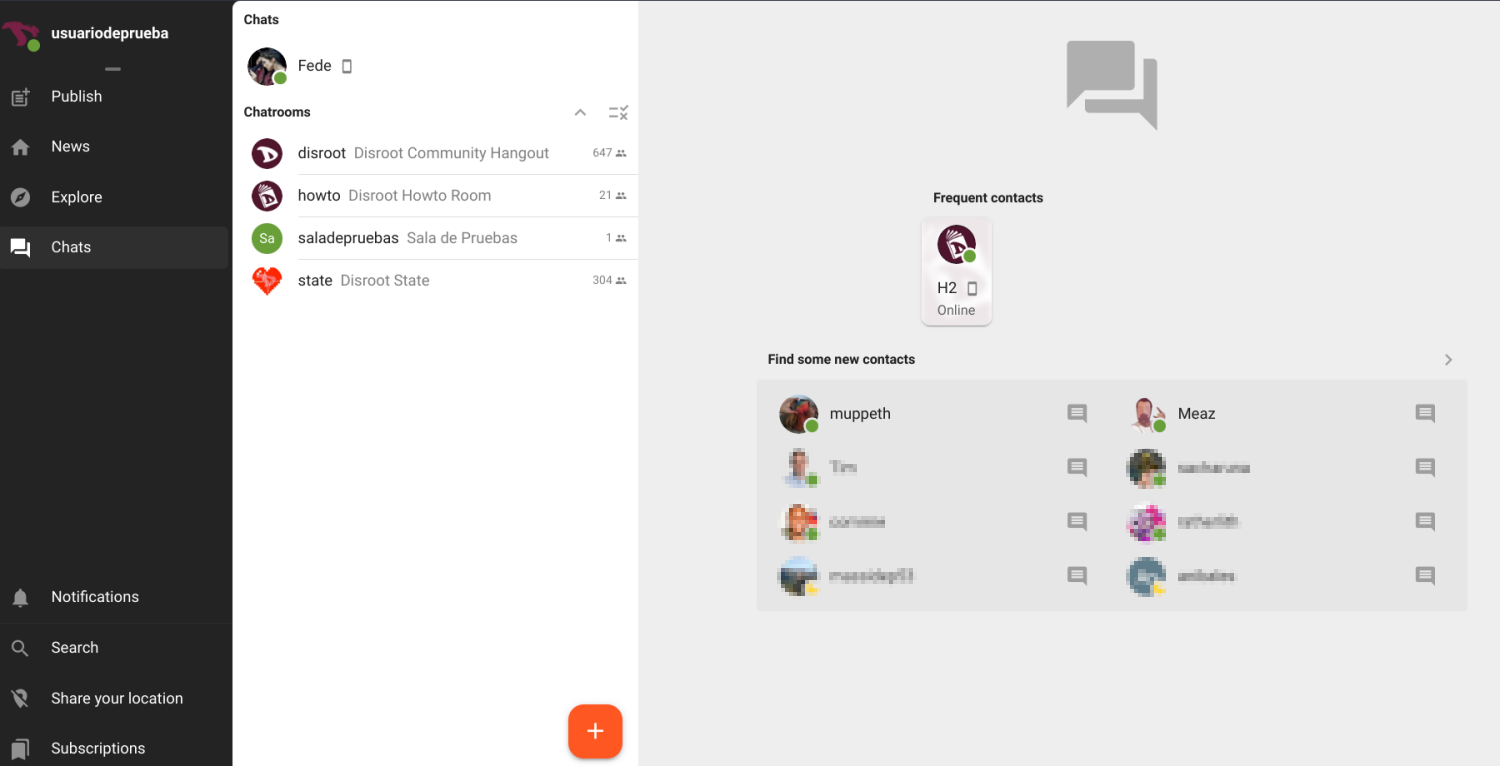
Nous pouvons également rejoindre un salon de discussion que nous n'avons pas mis en signet ou en créer un nouveau en cliquant sur l'icône orange + (plus) en bas de page pour accéder au menu des salons de discussion.
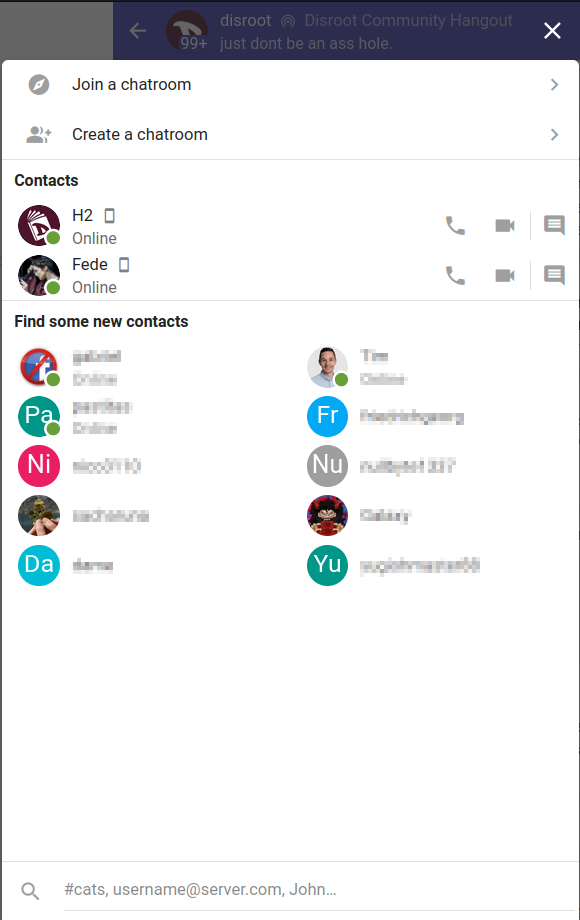
Rejoindre un salon de discussion
Sélectionnez cette option pour ajouter une nouvelle salle de chat à partir de la recherche globale ou en saisissant son adresse via l'option Joindre une salle de chat personnalisée.
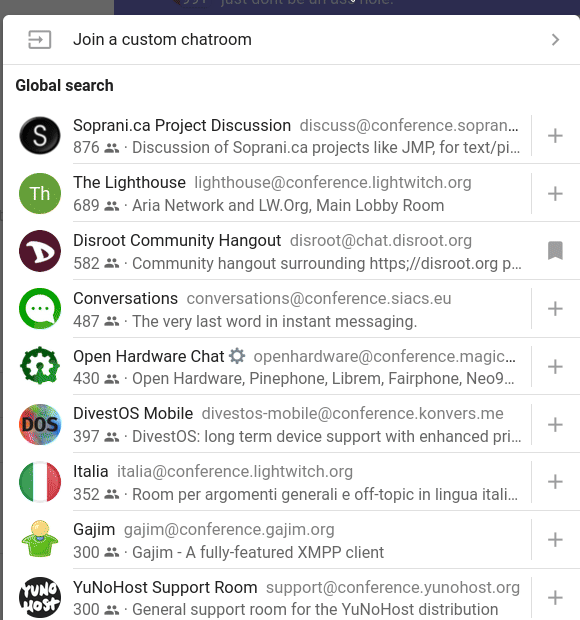
Créer un salon de discussion
Si nous voulons créer une nouvelle salle de chat, nous devons sélectionner l'option Créer une salle de chat dans le menu précédent.
Nous pouvons choisir si la salle de discussion sera un groupe de discussion privé ou un canal public, le nom de la salle, l'ID de la salle (l'adresse XMPP de la salle), notre surnom et la façon dont nous voulons être informés des messages de la salle. En outre, nous pouvons choisir de rejoindre la salle automatiquement lorsque nous nous connectons à Movim et de l'épingler à notre liste de salles de discussion.
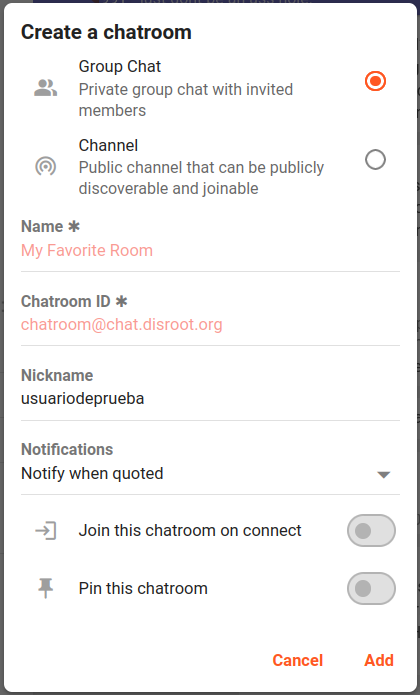
À l'intérieur du salon de discussion, nous pouvons interagir avec d'autres personnes en tapant ou en enregistrant un message ou même en passant un appel audio-vidéo.
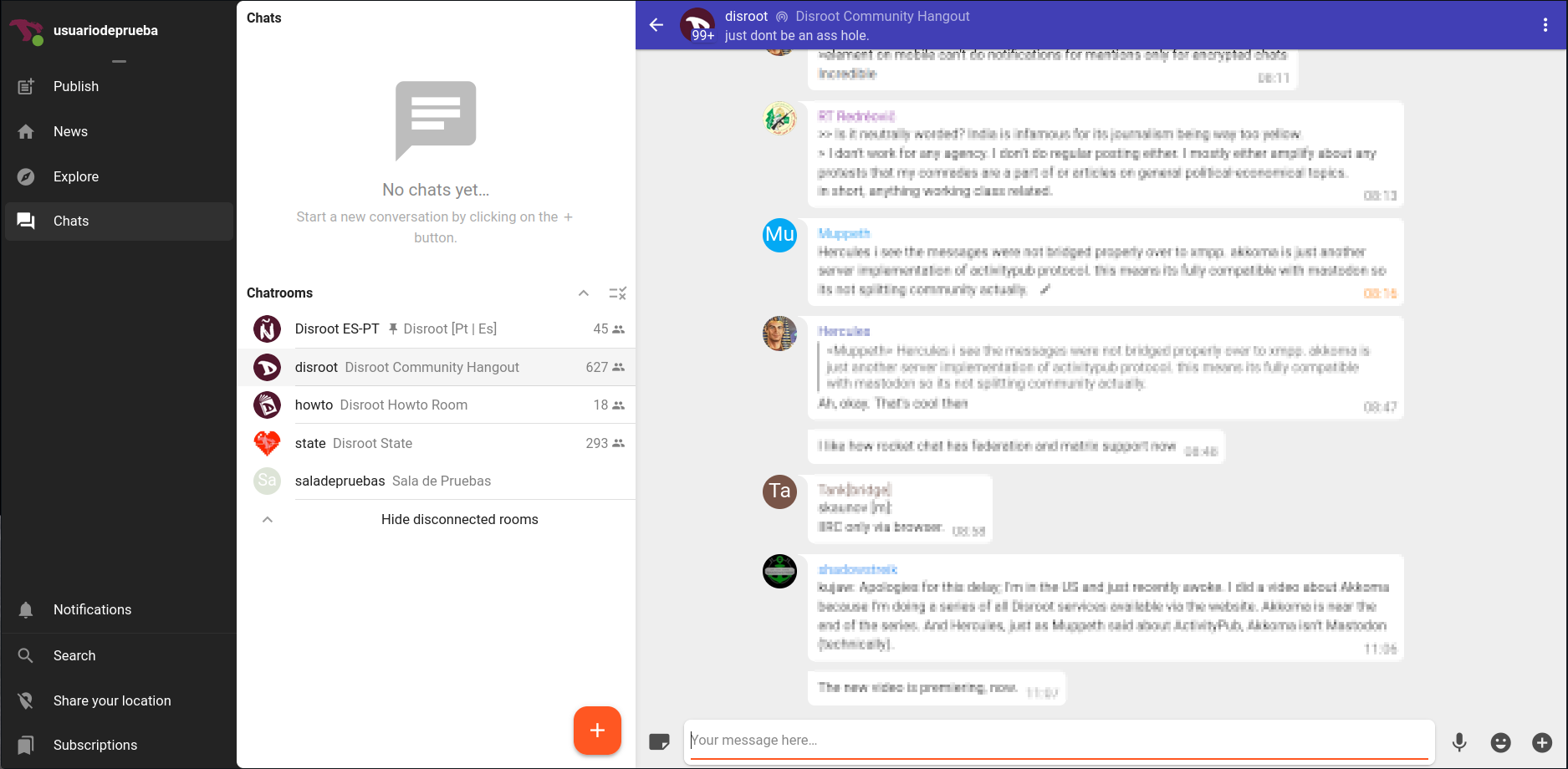
Dans la barre supérieure de la salle, on peut voir
- son nom - à gauche - et en cliquant dessus, vous obtiendrez des informations sur la pièce ;

- et un menu à trois points sur la droite avec une option pour signaler le spam ou l'abus et pour nous déconnecter de la salle.

Ce sont les bases de Movim et maintenant nous pouvons communiquer, créer et partager du contenu via le protocole XMPP.
Moderation

S'il est nécessaire de bloquer ou de signaler un autre utilisateur, vous pouvez le faire à partir du menu à trois points de la barre supérieure que nous venons de voir.
Ce sont les bases de Movim et maintenant nous pouvons communiquer, créer et partager du contenu via le protocole XMPP.
